فائر اسٹک ریموٹ کام نہیں کرتا: خرابی کا ازالہ کیسے کریں۔

فہرست کا خانہ
جب سے میں نے اپنے پرانے LCD ٹی وی کو فائر اسٹک کے ساتھ ایک سمارٹ ٹی وی میں تبدیل کیا ہے، مجھے اس کے ساتھ بہت مزہ آرہا ہے۔ فائر اسٹک جب ریموٹ نے اچانک کام کرنا چھوڑ دیا۔
میں نے اس کے بارے میں زیادہ نہیں سوچا اور ڈیوائس کو دوبارہ شروع کر دیا۔ یہ معمول پر آ گیا، لیکن جب میں نے بعد میں دوبارہ ریموٹ استعمال کرنے کی کوشش کی، تو یہ کام نہیں کر سکا۔
جب میں گوگل کر رہا تھا کہ میرا ریموٹ کہیں سے کام کرنا کیوں بند کر رہا ہے، مجھے کئی حل ملے اور علاج۔
اگرچہ ریموٹ پر صرف بیٹریاں تبدیل کرنا میرے لیے ٹھیک کام کرتا تھا، لیکن میں نے محسوس کیا کہ دوسرے صارفین اس مسئلے کا مسلسل سامنا کر رہے ہیں۔
یہ نہ صرف مایوس کن ہو سکتا ہے، بلکہ اس سے گزرنے کی کوشش کرنا حل کے لیے مختلف ویب صفحات میں بھی وقت لگتا ہے۔
اس لیے، میں نے آزمائے ہوئے اور آزمائے ہوئے حلوں کی ایک فہرست مرتب کی ہے جو آپ کے فائر اسٹک کے ریموٹ کو منٹوں کے اندر، ہر بار کام کرنے میں مدد دیتی ہے۔
اگر آپ کا Firestick ریموٹ کام نہیں کرتا ہے تو اس کا ازالہ کرنا سب سے آسان ہے بیٹریوں کو تبدیل کرنا اور کسی بھی باقیات کے لیے کمپارٹمنٹ کو چیک کرنا، لیکن اس میں کئی دیگر اصلاحات ہیں۔
آگے، میں نے مختلف حلوں کے لیے مزید تفصیلات فراہم کی ہیں جنہیں آپ آزما سکتے ہیں۔
فائر اسٹک ریموٹ بیٹریاں چیک کریں

آپ کو جلد ہی احساس ہو جائے گا کہ فائر اسٹک ریموٹ بیٹری کو بہت تیزی سے استعمال کرتا ہے۔
اس لیے اگر آپ کا فائر اسٹک ریموٹ بغیر کسی وارننگ کے کام کرنا چھوڑ دیتا ہے،پھر زیادہ امکان ہے کہ بیٹریوں پر الزام لگایا جائے> جب آپ بیٹریاں چیک کر رہے ہیں، اس بات کو یقینی بنائیں کہ اگر آپ کی بیٹری لیک ہو گئی ہے تو اس میں کوئی ذخائر یا باقیات نہیں ہیں، کیونکہ وہ آپ کے ریموٹ کے ٹھیک سے کام کرنے میں مداخلت کرتے ہیں۔
کیا فائر اسٹک کا ریموٹ جوڑا ہے؟
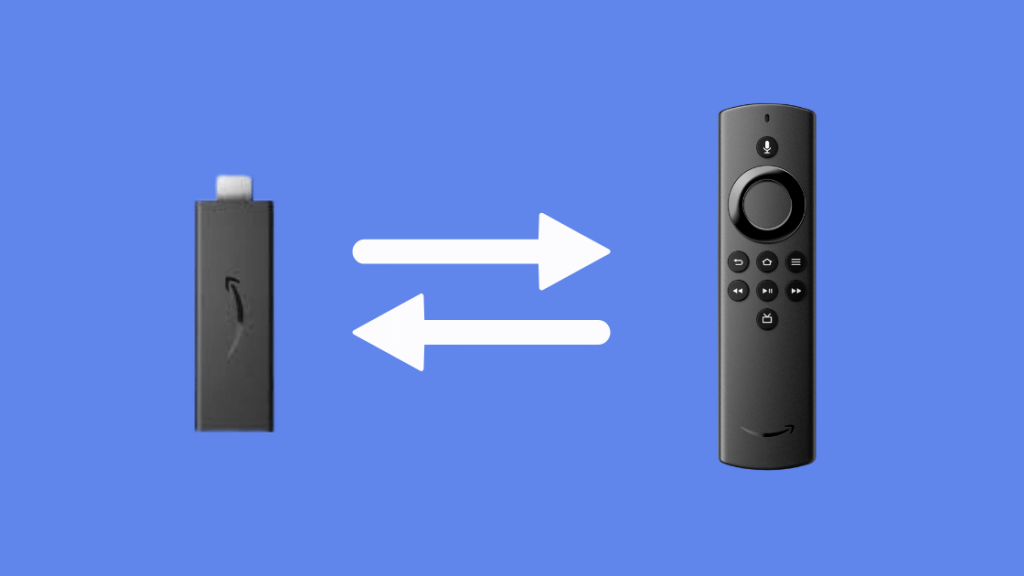
بیٹریاں ٹھیک لگ رہی ہیں، لیکن آپ کا ریموٹ اب بھی کام نہیں کرتا؟ چیک کریں کہ آیا آپ کا ریموٹ صحیح طریقے سے جوڑا گیا ہے۔
اگر آپ کا فائر اسٹک بالکل نیا ہے، تو اسے ڈیوائس کے ساتھ پہلے سے جوڑا آنا چاہیے۔
بھی دیکھو: یوٹیوب ٹی وی منجمد: سیکنڈوں میں کیسے ٹھیک کریں۔تاہم، اگر آپ نے متبادل ریموٹ خریدا ہے یا نوٹس کہ آپ کا ریموٹ جوڑا نہیں ہے، آپ کو دستی طور پر کرنے کی ضرورت ہوگی۔
اپنے فائر اسٹک ریموٹ کو جوڑنے کے لیے آپ یہاں کیا کر سکتے ہیں:
- Fire Stick ڈیوائس کو اپنے TV کے HDMI میں لگائیں۔ پورٹ
- اپنی فائر اسٹک اور ٹی وی کو آن کریں
- فائر اسٹک ڈیوائس آن ہونے کے بعد، ریموٹ پر "ہوم" بٹن کو کم از کم 10 سیکنڈ تک دبائیں۔
- اگر آلہ جوڑا بنانے میں ناکام ہو جاتا ہے، 10 سے 20 سیکنڈ تک "ہوم" بٹن کو دوبارہ دبائیں۔ کبھی کبھی، جوڑا بنانے کے کامیاب ہونے سے پہلے آپ کو اس عمل کو 2-3 بار دہرانے کی ضرورت ہوگی۔
ذہن میں رکھیں کہ آپ کی فائر اسٹک بلوٹوتھ کے ذریعے صرف 7 آلات سے منسلک ہوسکتی ہے۔
اگر آپ اس حد تک پہنچ گئے ہیں، تو آپ کو کم از کم ایک ڈیوائس کو منقطع کرنے کی ضرورت ہوگی۔
یہاں یہ ہے کہ آپ ایک ڈیوائس کو منقطع کرنے کے لیے کیا کر سکتے ہیںڈیوائس:
- فائر اسٹک ہوم اسکرین پر، اوپر والے مینو بار سے "سیٹنگز" کا اختیار منتخب کریں
- "کنٹرولرز اور amp؛ کو منتخب کریں۔ بلوٹوتھ ڈیوائسز”
- آلات کی فہرست سے، وہ ایک منتخب کریں جس کا آپ جوڑا ختم کرنا چاہتے ہیں اور آنے والی ہدایات پر عمل کریں
Fire Stick ریموٹ کو ری سیٹ کریں۔
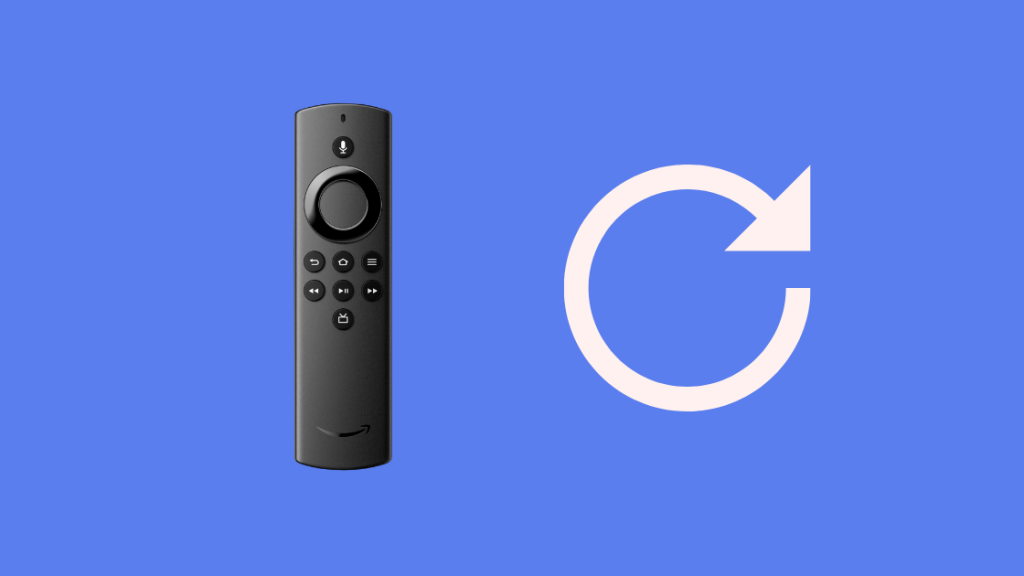
اگر آپ کے فائر اسٹک ریموٹ نے ڈیوائس کے ساتھ صحیح طریقے سے جوڑا نہیں بنایا ہے، تو ہو سکتا ہے کہ بٹن کام نہ کریں۔
کچھ معاملات میں، ڈیوائس کو جوڑا بنانے سے یہ مسئلہ حل ہو سکتا ہے۔ تاہم، اگر یہ کام نہیں کرتا ہے، تو آپ آلہ کو دوبارہ ترتیب دے سکتے ہیں اور اسے دوبارہ جوڑ سکتے ہیں۔
یہاں آپ اپنے آلے کو دوبارہ ترتیب دینے کا طریقہ ہے:
- اپنے فائر اسٹک اڈاپٹر کو ان پلگ کریں، یا ڈیوائس کو اس کے پاور سورس سے
- ایک ساتھ مینو، بیک اور بائیں بٹن کو نیویگیشن رنگ پر کم از کم 20 سیکنڈ تک دبائیں
- اپنے فائر اسٹک ریموٹ سے بیٹریاں ہٹائیں
- اپنے فائر اسٹک ڈیوائس یا اڈاپٹر کو دوبارہ پاور سورس سے جوڑیں اور ہوم اسکرین کے ظاہر ہونے کا انتظار کریں
- بیٹریوں کو واپس اپنے فائر اسٹک ریموٹ میں داخل کریں
- ایک یا دو منٹ انتظار کریں۔ یہ دیکھنے کے لیے کہ آیا آپ کا ریموٹ خود بخود ڈیوائس کے ساتھ جوڑتا ہے
- ایسا نہ ہونے کی صورت میں، ڈیوائس کے ساتھ جوڑنے کے لیے ریموٹ پر ہوم بٹن کو کم از کم 10 سیکنڈ تک دبائیں
کیا آپ کا فائر اسٹک ریموٹ مطابقت رکھتا ہے؟
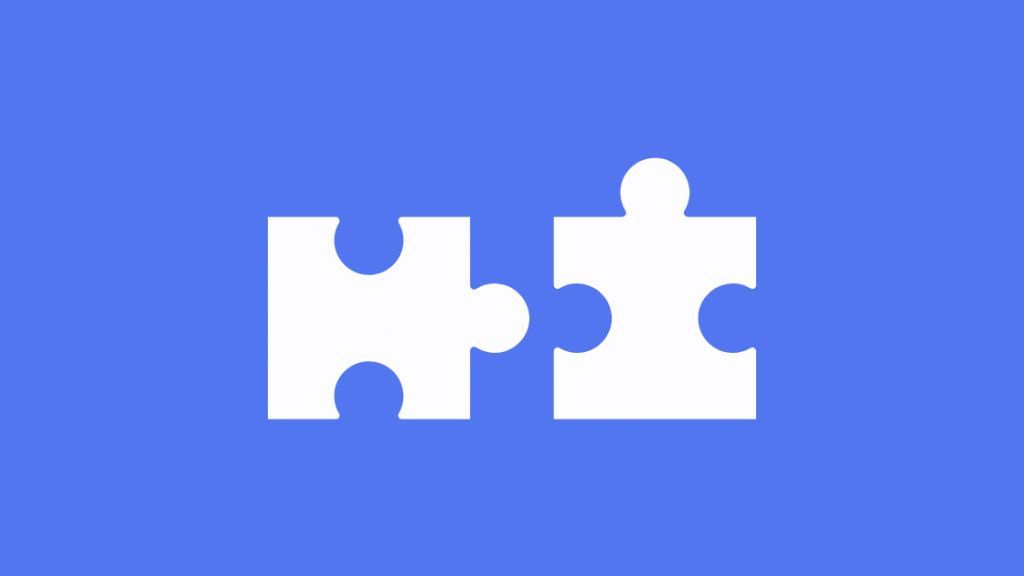
فائر اسٹک کے ساتھ آنے والا ریموٹ آپ کے آلے کے ساتھ مطابقت رکھتا ہے۔ تاہم، اگر آپ نے اپنے ریموٹ کا متبادل خریدا ہے، تو اسے یقینی بنائیںمطابقت۔
Fire Stick Amazon اور تھرڈ پارٹی کنٹرولرز کے ساتھ ساتھ اندرون ملک ریموٹ کی وسیع رینج کو سپورٹ کرتی ہے۔
Amazon کی مصنوعات کے لیے، آپ دیکھیں گے کہ پروڈکٹ واضح طور پر بتاتا ہے کہ آیا یہ ہے فائر اسٹک کے ساتھ مطابقت رکھتا ہے، اور اسی طرح فریق ثالث کے کنٹرولرز کو بھی ہونا چاہیے۔
بدقسمتی سے، فائر اسٹک ریموٹ کی کئی سستی نقلیں ہیں جو آن لائن دستیاب ہیں۔
بھی دیکھو: لنک/کیرئیر اورنج لائٹ: کیسے ٹھیک کریں۔جبکہ یہ آلات کچھ وقت کے لیے کام کرتے نظر آتے ہیں۔ یہ کوئی مستقل حل نہیں ہیں۔
ایمیزون فائر ٹی وی ریموٹ ایپ – آپ کا بیک اپ
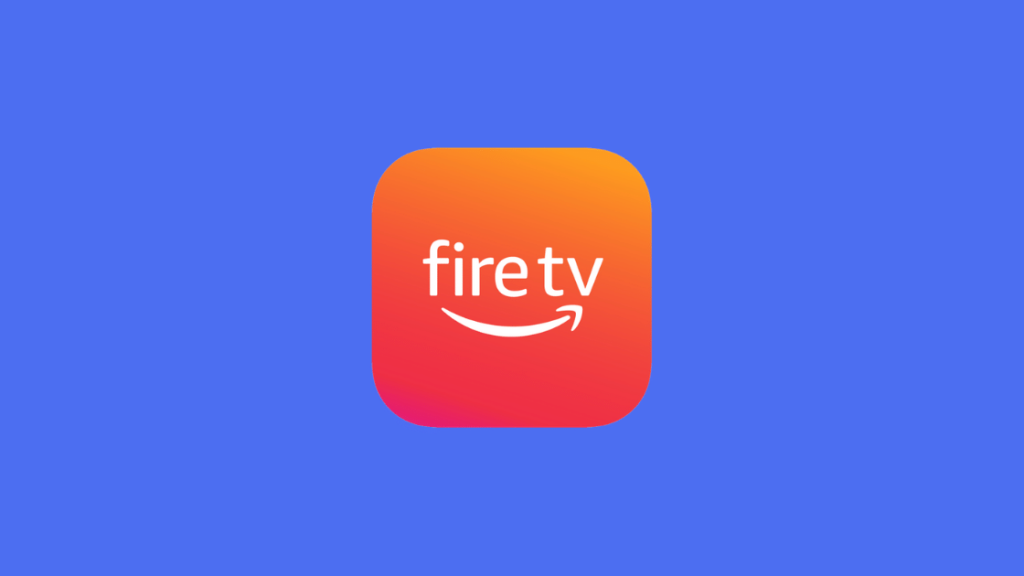
اگر کوئی دوسرا طریقہ کارگر ثابت نہیں ہوتا ہے، یا آپ کی فالتو بیٹریاں ختم ہوچکی ہیں، تو آپ آپ کے اسمارٹ فون پر Amazon Fire TV ریموٹ ایپ ڈاؤن لوڈ کرسکتے ہیں۔
ایپ اینڈرائیڈ اور iOS کے لیے دستیاب ہے اور آپ کے اسمارٹ فون کو فائر اسٹک ریموٹ میں تبدیل کرتی ہے۔
ایپ ڈاؤن لوڈ کرنے سے پہلے یقینی بنائیں کہ آپ فائر اسٹک ڈیوائس اور اسمارٹ فون ایک ہی وائی فائی نیٹ ورک سے جڑے ہوئے ہیں۔
غیر ذمہ دار فائر اسٹک ریموٹ سے نمٹنے کے دیگر طریقے
ان آسان حلوں کے ساتھ، آپ کا فائر اسٹک ریموٹ کام کرنا چاہیے۔ کوئی وقت نہیں۔
ایک اور بات جو ذہن میں رکھیں وہ یہ ہے کہ اگرچہ فائر اسٹک ریموٹ ڈیوائس کو بلوٹوتھ کے ذریعے کنٹرول کرتا ہے اور انفراریڈ نہیں، پھر بھی اسے ڈیوائس کے 10 فٹ کے اندر ہونا چاہیے۔
رکھیں ریموٹ کو کھلے میں، بغیر کسی رکاوٹ کے یا اس کے قریب الیکٹریکل ڈیوائس، کیونکہ وہ سگنل میں مداخلت کر سکتے ہیں۔
آپ اپنے آپ کو ایک عالمگیر ریموٹ بھی حاصل کر سکتے ہیںآپ کی فائر اسٹک۔
آپ پڑھ کر بھی لطف اندوز ہو سکتے ہیں
- فائر اسٹک کوئی سگنل نہیں: سیکنڈوں میں فکسڈ
- فائر اسٹک ریموٹ ایپ کام نہیں کر رہی ہے: سیکنڈوں میں کیسے ٹھیک کیا جائے
- فائر اسٹک دوبارہ شروع ہوتا رہتا ہے: ٹربل شوٹ کیسے کریں
- سیکنڈوں میں فائر اسٹک ریموٹ کو کیسے جوڑا جائے: آسان طریقہ
- کمپیوٹر پر فائر اسٹک کا استعمال کیسے کریں 10>
اکثر پوچھے جانے والے سوالات
میں کیسے کروں میرے فائر اسٹک ریموٹ کو غیر منجمد کریں؟
ایک ساتھ سلیکٹ بٹن اور پلے/پز بٹن کو کم از کم 5 سے 10 سیکنڈ تک دبائیں جب تک کہ آپ یہ نہ دیکھیں کہ ڈیوائس دوبارہ شروع ہو رہی ہے۔
میں اپنی فائر اسٹک کو مشکل سے کیسے دوبارہ ترتیب دوں؟
اپنی فائر اسٹک کو سختی سے دوبارہ ترتیب دینے کے لیے:
- ایک ساتھ 10 سیکنڈ تک نیویگیشن سرکل پر بیک اور رائٹ بٹن دبائیں
- اسکرین پر، فیکٹری ری سیٹ کرنے کے لیے آگے بڑھنے کے لیے "جاری رکھیں" کو منتخب کریں
- اگر آپ کوئی آپشن منتخب نہیں کرتے ہیں ("جاری رکھیں" یا "منسوخ کریں")، تو آلہ خود بخود کچھ کے بعد ری سیٹ ہو جائے گا۔ سیکنڈز۔
میں نئے فائر اسٹک ریموٹ کو پرانے کے بغیر کیسے جوڑ سکتا ہوں؟
نئے فائر اسٹک ریموٹ کو جوڑنے کے لیے:
<8
